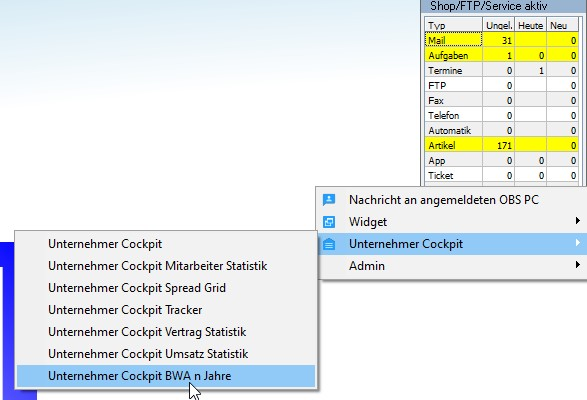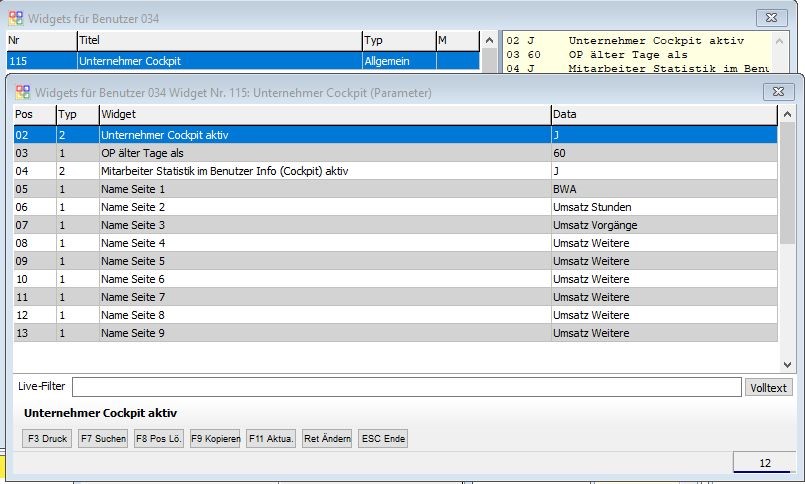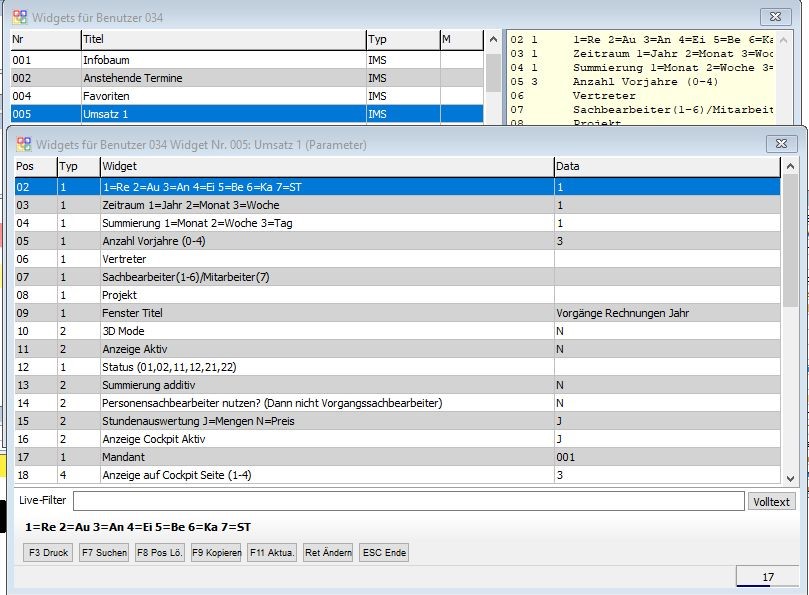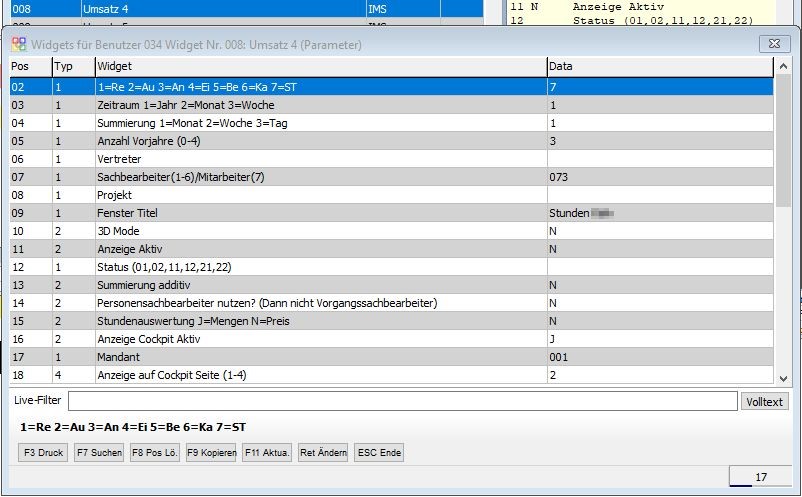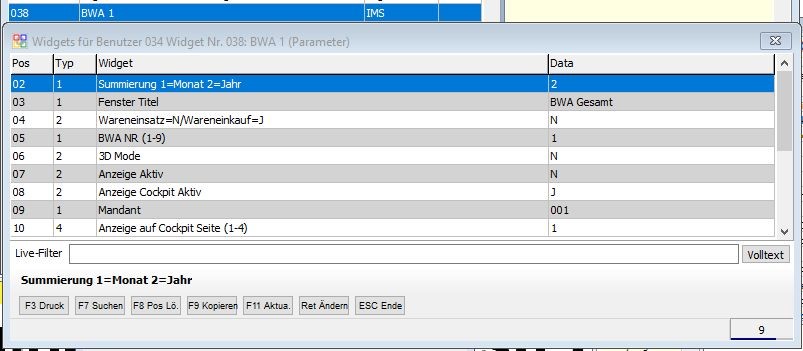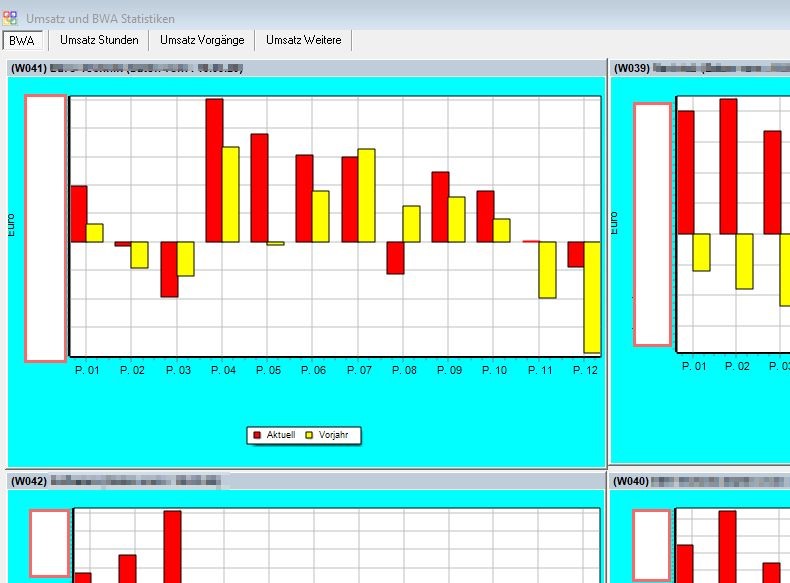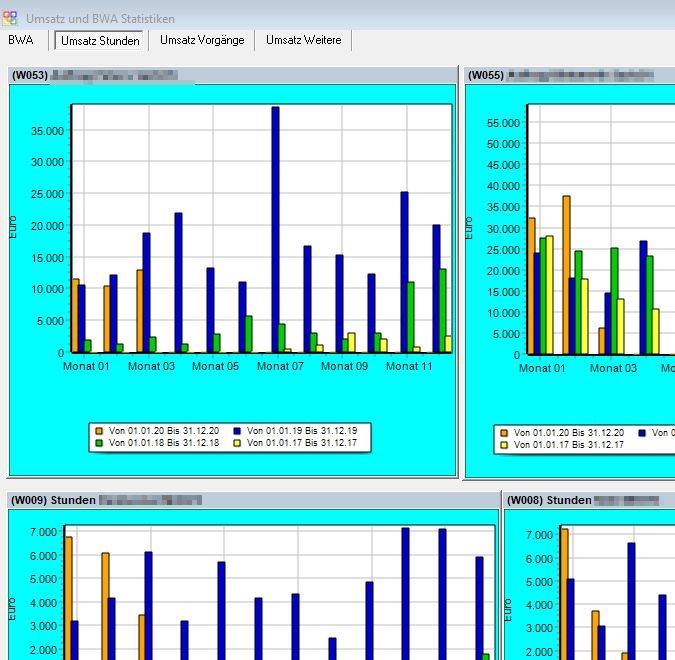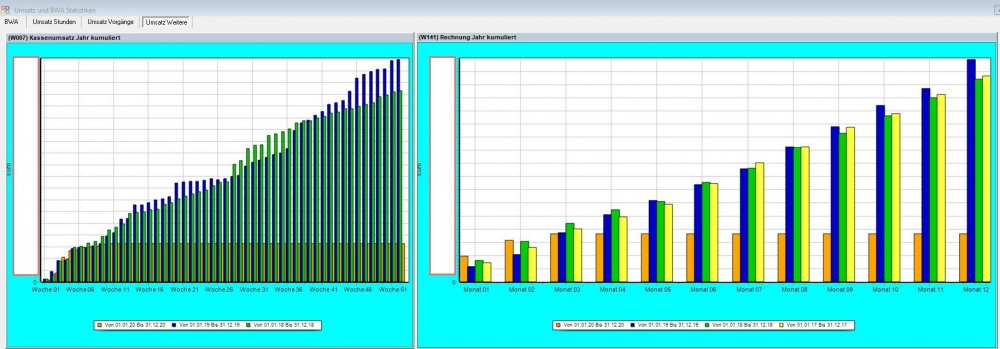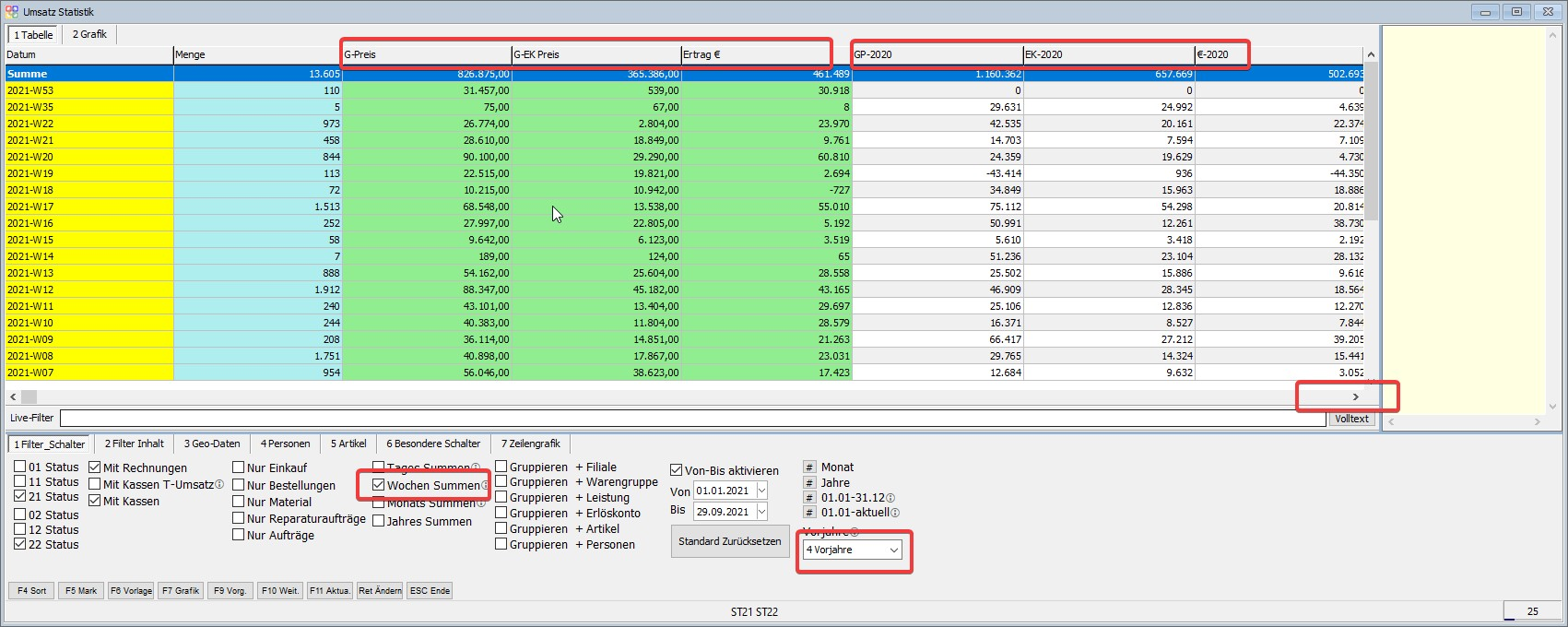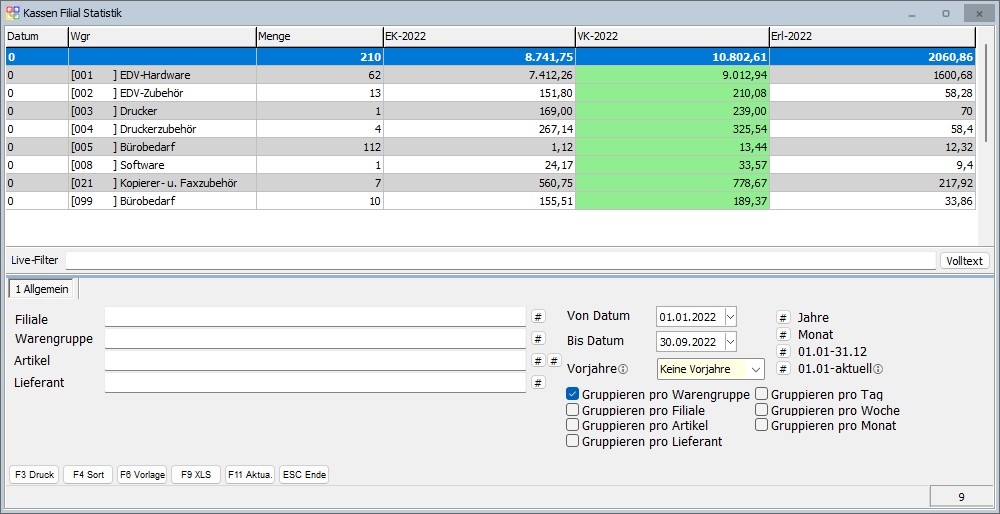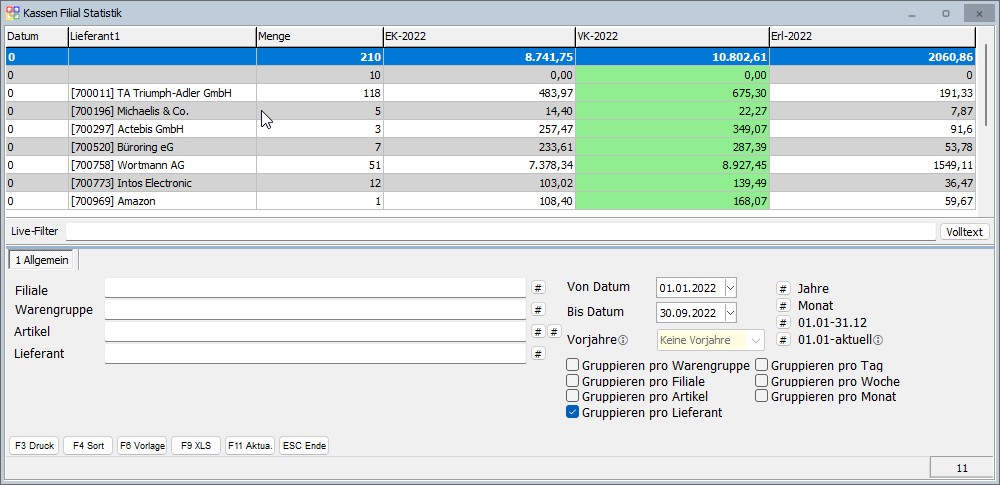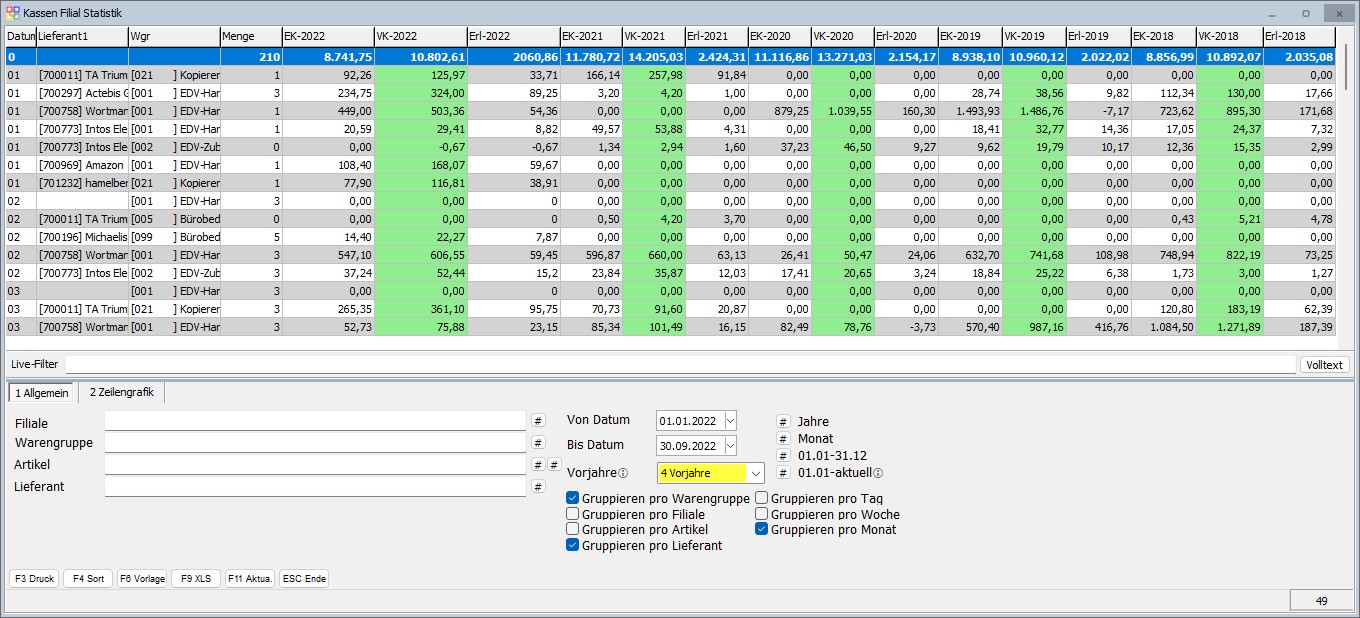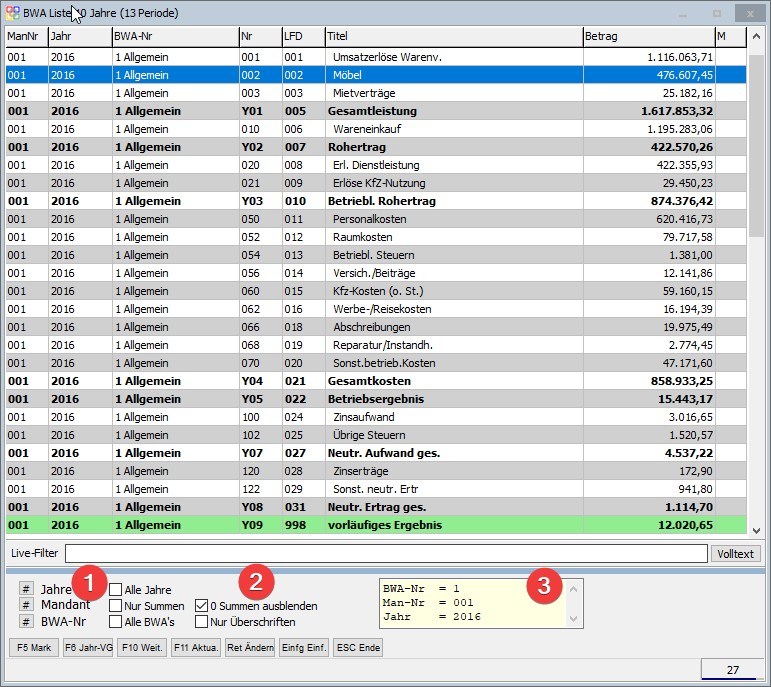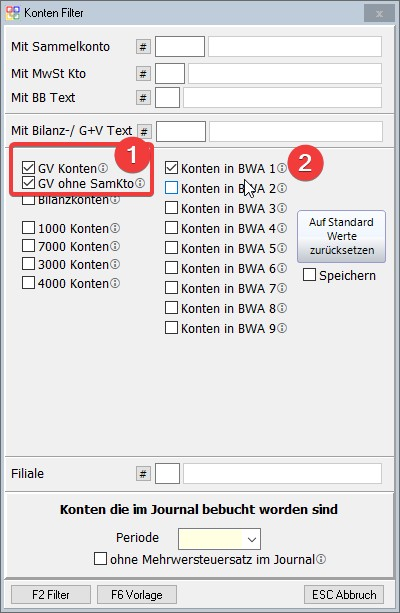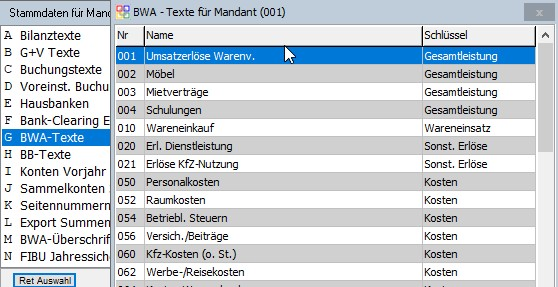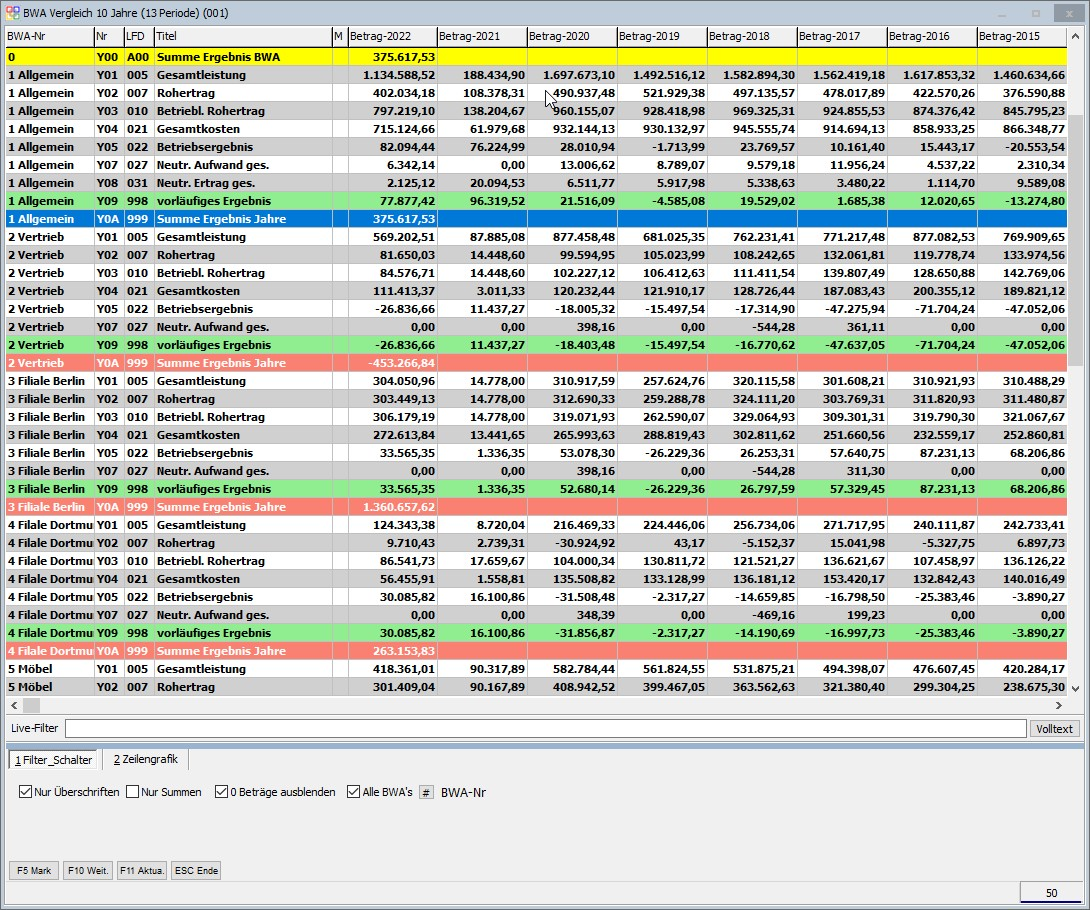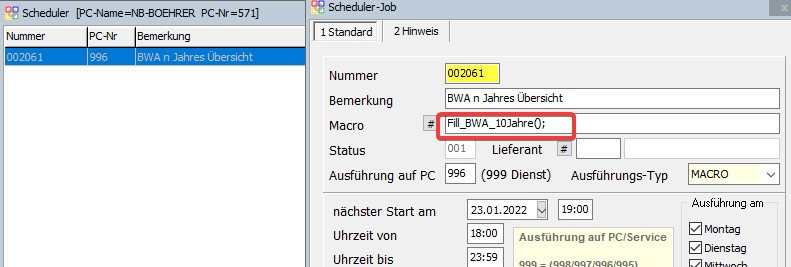OBS/Widgets/Unternehmer Cockpit: Unterschied zwischen den Versionen
KKeine Bearbeitungszusammenfassung |
K (→Menüpunkte) |
||
| (29 dazwischenliegende Versionen von 2 Benutzern werden nicht angezeigt) | |||
| Zeile 5: | Zeile 5: | ||
==Menüpunkte== | ==Menüpunkte== | ||
Mit einem Rechtsklick auf das [[OBS/Kostenfreie Module/OBS Information für Anwender|Infowidget]] kann auf den Unterpunkt '''Unternehmer Cockpit''' zugegriffen werden. Hierbei stehen folgende Menüpunkte zur Auswahl. | Mit einem Rechtsklick auf das [[OBS/Kostenfreie Module/OBS Information für Anwender|Infowidget]] kann auf den Unterpunkt '''Unternehmer Cockpit''' zugegriffen werden. Hierbei stehen folgende Menüpunkte zur Auswahl. | ||
= | {| class="wikitable" | ||
|- | |||
Öffnet die [[OBS/Stammdaten/Weitere Stammdaten/Mitarbeiter/F10 Weitere/Mitarbeiter-Statistik|Mitarbeiter-Statistik]] | ! Menüpunkt !! Beschreibung | ||
|- | |||
| Unternehmer Cockpit || Öffnet das Hauptfenster des [[OBS/Widgets/Unternehmer_Cockpit#Unternehmer_Cockpit_2|Unternehmer Cockpits]] mit diversen Statistiken, die über die Parameter genauer definiert werden können. | |||
|- | |||
Öffnet die [[OBS/Stammdaten/Verträge#Vertrags_Einnahmen_Ausgaben_Statistik|Vertrags Einnahmen Ausgaben Statistik]] | | Unternehmer Cockpit Mitarbeiter Statistik || Öffnet die [[OBS/Stammdaten/Weitere Stammdaten/Mitarbeiter/F10 Weitere/Mitarbeiter-Statistik|Mitarbeiter-Statistik]] | ||
|- | |||
| Unternehmer Cockpit Spread Grid || Hierüber kann auf [[OBS/Auswertung/DataInOut/SpreadGrid|Spread Grids]] zugeriffen werden. Damit diese im Unternehmer Cockpit zur Auswahl stehen, muss für die gewünschten Einträge in der Spread Grid Liste die Option '''Cockpit anzeigen''' aktiviert werden. | |||
|- | |||
| Unternehmer Cockpit Daten-Exporter || Dies ist nur sichtbar, wenn im [[OBS/Auswertung/G SQL Exporter|Datenexporter]] ein Eintrag mit dem entsprechenden Häkchen versehen worden ist. Es werden hier dann die entsprechenden Exporte angezeigt. | |||
|- | |||
| Unternehmer Cockpit Tracker || [[OBS/Widgets/Unternehmer_Cockpit#Unternehmer_Cockpit_Tracker|Unternehmer Cockpit Tracker]] | |||
|- | |||
| Unternehmer Cockpit Vertrag Statistik || Öffnet die [[OBS/Stammdaten/Verträge#Vertrags_Einnahmen_Ausgaben_Statistik|Vertrags Einnahmen Ausgaben Statistik]] | |||
|- | |||
| Unternehmer Cockpit Umsatz Statistik || [[OBS/Widgets/Unternehmer_Cockpit#Unternehmer_Cockpit_Umsatz_Statistik|Unternehmer Cockpit Umsatz Statistik]] | |||
|- | |||
| Unternehmer Cockpit Kassen Filial Statistik || [[OBS/Widgets/Unternehmer_Cockpit#Unternehmer_Cockpit_Kassen_Filial_Statistik|Unternehmer Cockpit Kassen Filial Statistik]] | |||
|- | |||
| Unternehmer Cockpit BWA n Jahre || [[OBS/Widgets/Unternehmer_Cockpit#Unternehmer_Cockpit_BWA_n_Jahre|Unternehmer Cockpit BWA n Jahre]] | |||
|} | |||
Beispielaufruf:<br/> | |||
[[Image:UnternehmerCockpit_Menu.png]] | |||
==Parameter== | ==Parameter== | ||
{| class="wikitable" | {| class="wikitable" | ||
| Zeile 22: | Zeile 40: | ||
| OP älter Tage als || | | OP älter Tage als || | ||
|- | |- | ||
| Mitarbeiter Statistik im Benutzer Info (Cockpit) aktiv || Aktiviert den | | Mitarbeiter Statistik im Benutzer Info (Cockpit) aktiv || Aktiviert den Menüpunkt ''Unternehmer Cockpit Mitarbeiter Statistik'' | ||
|- | |||
| Name Seite 1 || Hier kann der Name des Reiters für die erste Seite des [[OBS/Widgets/Unternehmer_Cockpit#Unternehmer_Cockpit_2|Unternehmer Cockpits]] eingetragen werden. | |||
|- | |||
| Name Seite 2 || Hier kann der Name des Reiters für die zweite Seite des [[OBS/Widgets/Unternehmer_Cockpit#Unternehmer_Cockpit_2|Unternehmer Cockpits]] eingetragen werden. | |||
|- | |||
| Name Seite 3 || Hier kann der Name des Reiters für die dritte Seite des [[OBS/Widgets/Unternehmer_Cockpit#Unternehmer_Cockpit_2|Unternehmer Cockpits]] eingetragen werden. | |||
|- | |||
| Name Seite 4 || Hier kann der Name des Reiters für die vierte Seite des [[OBS/Widgets/Unternehmer_Cockpit#Unternehmer_Cockpit_2|Unternehmer Cockpits]] eingetragen werden. | |||
|- | |||
| Name Seite 5 || Hier kann der Name des Reiters für die fünfte Seite des [[OBS/Widgets/Unternehmer_Cockpit#Unternehmer_Cockpit_2|Unternehmer Cockpits]] eingetragen werden. | |||
|- | |||
| Name Seite 6 || Hier kann der Name des Reiters für die sechste Seite des [[OBS/Widgets/Unternehmer_Cockpit#Unternehmer_Cockpit_2|Unternehmer Cockpits]] eingetragen werden. | |||
|- | |||
| Name Seite 7 || Hier kann der Name des Reiters für die siebte Seite des [[OBS/Widgets/Unternehmer_Cockpit#Unternehmer_Cockpit_2|Unternehmer Cockpits]] eingetragen werden. | |||
|- | |||
| Name Seite 8 || Hier kann der Name des Reiters für die achte Seite des [[OBS/Widgets/Unternehmer_Cockpit#Unternehmer_Cockpit_2|Unternehmer Cockpits]] eingetragen werden. | |||
|- | |||
| Name Seite 9 || Hier kann der Name des Reiters für die neunte Seite des [[OBS/Widgets/Unternehmer_Cockpit#Unternehmer_Cockpit_2|Unternehmer Cockpits]] eingetragen werden. | |||
|- | |||
| Mitarbeiter Cockpit Tracker aktiv || Aktiviert den Menüpunkt ''Unternehmer Cockpit Tracker'' | |||
|- | |||
| Vertrag Statistik (Cockpit) aktiv || Aktiviert den Menüpunkt ''Unternehmer Cockpit Vertrag Statistik'' | |||
|- | |||
| Umsatz Statistik (Cockpit) aktiv || Aktiviert den Menüpunkt ''Unternehmer Cockpit Umsatz Statistik'' | |||
|- | |||
| Umsatz Kassen Filial Statistik (Cockpit) aktiv || Aktiviert den Menüpunkt ''Unternehmer Cockpit Kassen Filial Statistik'' | |||
|- | |||
| BWA Auswertung über n Jahre (Cockpit) aktiv || Aktiviert den Menüpunkt ''Unternehmer Cockpit BWA n Jahre''{{Hinweis|Vorsicht! Dieses sind sensible Firmen-Daten.<br/>Der Standardbenutzerlevel zum Freischalten dieser Auswertung ist Benutzerlevel 5}} | |||
|- | |||
|} | |||
=Unternehmer Cockpit= | |||
Die BWA setzt die Buchführungspflicht eines Unternehmens voraus. Davon erfasst sind neben Kleinstunternehmen auch Händler und Handwerker. Sie haben die Grundsätze ordnungsmäßiger Buchführung zu beachten, müssen über jeden Geschäftsvorfall Buchungsbelege ausstellen und diese nach Kontierung verbuchen. Dadurch werden die Geschäftsvorfälle vom Rechnungswesen erfasst. Die Auswertung der Daten wird automatisch täglich durch OBS erstellt. | |||
Die OBS Finanzbuchhaltung ist dafür notwendig. | |||
Nur wenn in der FiBu die Konten passend zur BWA gepflegt worden sind, ist eine grafische Darstellung möglich. | |||
'''Erforderliches Modul:''' Erweiterte Informationsmodule (IMS Professionell Widget) und OBS Fibu | |||
Es stehen 9 BWA-Widgets und 20 Umsatz-Widgets zu Verfügung. | |||
Um Widgets zu definieren müssen sie dem Benutzerlevel 4 angehören. | |||
Um BWA Widgets zu definieren ist das Fibu Modul notwendig. | |||
[[Datei:Wid param u cockpit.jpg]] | |||
==Umsatz 1== | |||
'''Beispiel:''' Umsatz Rechnungen<br /> | |||
'''Wichtig:''' Eintrag 11 = N und Eintrag 16 = J | |||
[[Datei:Wid param umsatz.jpg]] | |||
==Umsatz 4== | |||
'''Beispiel:''' Umsatz Stundenauswertung | |||
'''Wichtig:''' Eintrag 11 = N und Eintrag 16 = J | |||
[[Datei:Wid param umsatz 4.jpg]] | |||
==BWA 1== | |||
Beispiel: BWA | |||
Wichtig Eintrag 07 = N und Eintrag 08 = J | |||
[[Datei:Wid param bwa 1.jpg]] | |||
==Ergebnis: Seite BWA== | |||
[[Datei:Ergebnis bwa.jpg]] | |||
==Ergebnis: Seite Stunden Mitarbeiter (Umsatz Auftrag / Stunden Auftrag)== | |||
[[Datei:Ergebnis umsatz stunden.jpg]] | |||
==Ergebnis: Seite Vorgänge (Kasse kumuliert Woche pro Jahr / Rechnungen kumuliert Monate pro Jahr)== | |||
[[Datei:Ergabnis umsatz weitere.jpg|1000px]] | |||
==Video zur Bedienung des Widgets== | |||
[[File:Cockpit.mp4|720px]] | |||
=Unternehmer Cockpit Tracker= | |||
=Unternehmer Cockpit Umsatz Statistik= | |||
[[Image:OBS4_Umsatzstatistik.png]]<br/> | |||
==Spalten== | |||
{| class="wikitable" | |||
|- | |||
! Spalte !! Beschreibung | |||
|- | |||
| Datum || | |||
|- | |||
| Vorgang || Vorgangsnummer | |||
|- | |||
| Bez1 || Positionsbezeichnung 1 | |||
|- | |||
| Bez2 || Positionsbezeichnung 2 | |||
|- | |||
| Menge || Vorgangsmenge der Position | |||
|- | |||
| E-Preis || Einzelpreis der Position | |||
|- | |||
| EK-Preis || Einkaufspreis der Position | |||
|- | |||
| G-Preis || Gesamtpreis der Position | |||
|- | |||
| G-EK Preis || Gesampt-EK-Preis der Position | |||
|- | |||
| Ertrag € || Etrag der Position | |||
|- | |||
| Vorgang-Net || | |||
|- | |||
| Art-Nr || Artikelnummer der Position falls vorhanden | |||
|- | |||
| LeistNr || Leistungsnummer der Position falls vorhanden | |||
|- | |||
| WgNr || Warengruppennummer der Position | |||
|- | |||
| Mwst || Mehrwertsteuer der Position | |||
|- | |||
| ErlKto || Erlöskonto der Position | |||
|- | |||
| LagNr || | |||
|- | |||
| LagOrt || | |||
|- | |||
| SB || Sachbearbeiter des Vorgangs | |||
|- | |||
| Man || Mandant des Vorgangs | |||
|- | |||
| Fili || Filiale des Vorgangs | |||
|- | |||
| PsNr || Personennummer des Vorgangs | |||
|- | |||
| PS-Name || Personenname des Vorgangs | |||
|- | |||
| PLZ || Postleitzahl des Vorgangs | |||
|- | |||
| Ort || Ort des Vorgangs | |||
|} | |||
==Selektionsfelder== | |||
===1 Filter Schalter=== | |||
{| class="wikitable" | |||
|- | |||
! Schalter !! Beschreibung | |||
|- | |||
| Status 01 - 22 || Es werden nur Vorgänge mit entsprechendem Status berücksichtigt | |||
|- | |||
| Mit Rechnungen || | |||
|- | |||
| Mit Rechnungen || Rechnungen werden berücksichtigt | |||
|- | |||
| Mit Kassen T-Umsatz || Kassen-Tagesumsätze werden berücksichtig | |||
|- | |||
| Mit Kassen || Kassenumsätze werden berücksichtigt | |||
|- | |||
| Nur * || Es werden nur Einträge der entsprechenden Auswahl berücksichtigt | |||
|- | |||
| * Summen || Summiert die Ergebnisse pro * für den ausgewählten Zeitraum | |||
|- | |||
| Gruppieren + * || Nur möglich wenn Summen gebildet werden. Hiermit kann zusätzlich eine weitere Gruppierung nach * ausgeführt werden. | |||
|- | |- | ||
| | | Von-Bis || Eingrenzen des Zeitraums | ||
|- | |- | ||
| | | # Monat || Schnellauswahl des Von-Bis Zeitraumes für einen bestimmten Monat | ||
|- | |- | ||
| | | # Jahre || Schnellauswahl des Von-Bis Zeitraumes für ein bestimmtes Jahr | ||
|- | |- | ||
| | | # 01.01.-31.12. || Von-Bis Zeitraum wird auf 01.01 - 31.12. des aktuellen Jahres gesetzt | ||
|- | |- | ||
| | | # 01.01.-aktuell || Von-Bis Zeitraum wird auf 01.01 und das aktuelle Datum gesetzt | ||
|- | |- | ||
| | | Vorjahre || Es können Summen-Spalten für bis zu 8 Vorjahre eingeblendet werden | ||
|} | |||
===2 Filter Inhalt=== | |||
In diesen Feldern können mehrere Einträge gefilter werden. Einzelne Einträge werden durch Kommata voneinander getrennt. | |||
Filter sorgen dafür, dass nur Einträge angezeigt werden, die die Filterkriterien erfüllen. | |||
===3 Geo-Daten=== | |||
===4 Personen=== | |||
Es werden nur Einträge angezeigt, bei denen die Person des entsprechenden Vorgangs das jeweilige Filterkriteirum erfüllt. | |||
===5 Artikel=== | |||
Es werden nur Einträge angezeigt, bei denen der Artikel der entsprechenden Position das jeweilige Filterkriteirum erfüllt. | |||
===6 Besondere Schalter=== | |||
{| class="wikitable" | |||
|- | |- | ||
! Schalter !! Beschreibung | |||
|- | |- | ||
| | | Strecke || Zeigt nur Positionen an, bei denen das Standard-Positionskennzeichen auf Strecke steht. (Nur Material oder Einkauf) | ||
|- | |- | ||
| | | Shop-Aufträge || Es werden nur Shop-Aufträge berücksichtigt | ||
|- | |||
| Ertrag in % || Der Etrag wird in Prozent angezeigt. | |||
|} | |||
==Tasten== | |||
==={{F6}} Vorlage=== | |||
Hierüber können die ausgewählten Filterkriterien als Vorlage gespeichert und geladen werden | |||
==={{F7}} Grafik=== | |||
{{Hinweis|Wird nur angezeigt, wenn Summen gebildet wurden.}} | |||
Hierüber können die gefilterten und summierten Ergebnisse als Grafik dargestellt werden | |||
==={{F9}} Vorg.=== | |||
Springt direkt auf den Vorgang des ausgewählten Datensatzes | |||
==={{F10}} Weit.=== | |||
{| class="wikitable" | |||
|- | |||
! Funktion !! Beschreibung | |||
|- | |||
| A - Markierung löschen || Löscht alle * in der M-Spalte | |||
|- | |||
| B - Jahresterminer || Ruft die Jahresübersicht des Terminplaners auf | |||
|} | |||
=Unternehmer Cockpit Kassen Filial Statistik= | |||
{{Hinweis|Ohne Filial-Modus ist die Standardfiliale 01}} | |||
Beim Öffnen der Kassen Filial Statistik öffnet isch eine Liste mit Filter- und Gruppier-Möglichkeiten. | |||
==Filter== | |||
Auf der Rechten Seite finden Sie folgende Filter: | |||
{| class="wikitable" | |||
|- | |||
! Filter !! Beschreibung | |||
|- | |||
| Filliale, Warengruppe, Artikel, Lieferant || Über diese Felder kann das Ergebnis auf bestimmte Filter eingeschränkt werden. Pro Feld können mehrere Stammdaten eingetragen werden. | |||
|- | |||
| Vorjahre || Vorjahre werden mit einbezogen. Dies kann nur beim Gruppieren nach Zeitraum ausgewählt werden. | |||
|- | |||
| Gruppieren pro Warengruppe, Filiale, Artikel, Lieferant || Das Ergebnis wird gruppiert nach den ausgewählten Stammdaten gruppiert angezeigt. | |||
|- | |||
| Gruppieren pro Tag, Woche, Monat || Das Ergebnis wird nach ausgewähltem Datum gruppiert angezeigt. | |||
|- | |||
|} | |||
==Tasten und Schaltflächen== | |||
{| class="wikitable" | |||
|- | |- | ||
! Taste !! Funktion | |||
|- | |- | ||
| | | {{Key|F4 Sort}} || Es können verschiedene Sortierungen gewählt werden. | ||
|- | |- | ||
| | | {{Key|F6 Vorlage}} || Es können verschiedene Filter Vorlagen gespeichert und geladen werden. | ||
|- | |- | ||
| {{Key|F9 XLS}} || Export der Daten in ein Excel-Format. | |||
|} | |} | ||
==Reiter: Zeilengrafik== | |||
Wenn Vorjahre ausgewählt wurden , kann ein zweiter Reiter ''Zeilengrafig'' verwendet werden. Bei diesem erhalten Sie eine grafische Anzeige für die aktuell ausgewählte Zeile der Liste:<br/> | |||
[[Image:KassenFilialStatistik_Zeilengrafik.png]]<br/> | |||
==Beispiele== | |||
===Beispiel Gruppiert nach Warengruppe=== | |||
[[IMAGE:KassenFilialStatistik_Beispiel_Warengruppe.png]]<br/> | |||
===Beispiel Gruppiert nach Lieferant=== | |||
[[IMAGE:KassenFilialStatistik_Beispiel_Lieferant.png]]<br/> | |||
===Beispiel Gruppiert nach Warengruppe mit 4 Vorjahren=== | |||
[[IMAGE:KassenFilialStatistik_Beispiel_Warengruppenvorjahre.png]]<br/> | |||
=Unternehmer Cockpit BWA n Jahre= | |||
{{Hinweis|Vorsicht! Dieses sind sensible Firmen-Daten.<br/>Der Standardbenutzerlevel zum Freischalten dieser Auswertung ist Benutzerlevel 5}} | |||
==BWA Liste 10 Jahre== | |||
Diese Liste enthält die BWA-Daten aus der OBS-Finanzbuchhaltung.<br/> | |||
Voraussetzung ist es, dass die Konten und BWA-Texte in der Fibu gepflegt sind!<br/> | |||
Ist dieses nicht der Fall, hilft ihnen der OBS-Support gerne weiter. Dieses ist allerdings kostenpflichtig.<br/> | |||
Beim ersten Öffnen der Liste sind keine Daten enthalten.<br/> | |||
Die Daten können über die Taste {{F10}} ermittelt werden.<br/> | |||
[[Image:BWAnJahre_BWA10JahreListe.png]]<br/> | |||
#Hier kann nach Jahren, Mandanten und BWA-Nr. gefiltert werden | |||
#Hier kann nach Inhalten gefiltert werden | |||
#Die aktuelle Auswahl ihrer Filter | |||
==={{F5}}=== | |||
Es werden Summen über die markierten Daten gebildet | |||
==={{F6}} Jahr-VG=== | |||
Aufruf des [[OBS/Widgets/Unternehmer_Cockpit#BWA_Vergleich_10_Jahre|Jahres-Vergleichs]] | |||
==={{F10}} Weitere Funktionen=== | |||
====A BWA-Liste aller Jahre vorbereiten==== | |||
Es werden die BWA-Daten aller vorhandenen OBS-Vorjahre ermittelt. Dieses kann mehrere Minuten dauern. | |||
====B BWA-Liste aktuelles Jahr vorbereiten==== | |||
Es werden die BWA-Daten des aktuellen Jahres ermittelt. Dieses sollte als Erstes ausgeführt werden | |||
====C BWA-Liste ausgewähltes Jahr vorbereiten==== | |||
Es werden die BWA Daten des von ihnen gewählte Vorjahres ermittelt. | |||
==BWA Vergleich 10 Jahre== | |||
Beim ersten öffnen der Liste sind keine Daten enthalten<br/> | |||
Die Daten können über die Taste F10 ermittelt werden.<br/> | |||
[[Image:BWAnJahre_BWA10JahreVergleich.png]]<br/> | |||
#Summe aller BWA's | |||
#Summe Ergebnis aller BWA's | |||
#Listenfilter | |||
Kontrollsummen: ['''1'''] und ['''2'''] sollten gleich sein | |||
==={{F5}} Markieren=== | |||
Hier können sie markierte Zeilen aufsummieren | |||
Die Summe wird unten in der Liste angezeigt | |||
==={{F10}} Weitere Funktionen=== | |||
====A Tabelle neu erzeugen==== | |||
Hier werden aus der BWA-Einzelliste die Jahresspalten gebildet | |||
===Verändern von BWA-Aufteilungen=== | |||
Wenn sie die prozentuale Aufteilung der Konten verändern, müssen sie unter F10 die Daten neu erzeugen | |||
[[Image:BWAnJahre_Kontenfilter.png]]<br/> | |||
#Die G&V Konten können sie durch den Konten Filter ermitteln<br/> | |||
#Durch Angabe der BWA erhalten sie alle Konten für die entsprechende BWA<br/>(GV ohne Sammelkonten zeigt ihnen alle Sach-Konten ohne 4xxxxx Zuordnung an)<br/> | |||
Mit dem Filter ermitteln sie die Konten der BWA<br/> | |||
Wenn sie mit Sammelkonten arbeiteten (4xxxxx) können über F10 die dazugehörigen Sachkonten anzeigen.<br/> | |||
Die Felder der prozentualen Aufteilung (BWA-1 bis BWA-9) können sie sich über 'Listen Felder Customize' bei Bedarf hinzufügen.<br/> | |||
Beispiel:<br/> | |||
[[Image:BWAnJahre_BWA4xKontenAnzeigen.png]]<br/> | |||
[[Image:BWAnJahre_KontenverwaltungMandant.png]]<br/> | |||
['''1'''] und ['''2'''] sind die BWA Texte Zuordnung<br/> | |||
siehe Fibu Stammdaten:<br/> | |||
[[Image:BWAnJahre_BWATexteMandant.png]]<br/> | |||
===Filter Überschriften=== | |||
[[Image:BWAnJahre_FilterUeberschriften.png]]<br/> | |||
Filter Summen und F5 Zwischensummen<br/> | |||
[[Image:BWAnJahre_SummenZwischensummen.png]] | |||
===Automatische Erzeugung des aktuellen Jahres=== | |||
Legen sie einen [[OBS/Stammdaten/Automatische Vorgänge|automatischen Vorgang]] an:<br/> | |||
*Tragen sie den Macro Namen ein<br/> | |||
*Wählen sie das Intervall aus<br/>{{Hinweis|Zu Empfehlen ist täglich ab 18:00<br/>Dann sind diese Listen tagesgenau<br/>}} | |||
[[Image:BWAnJahre_Scheduler.png]]<br/> | |||
Wenn man manuelle Einträge in die Liste einfügen will, kann man beim Erstellen Script-Routinen hinterlegen.<br/> | |||
Der Funktionsname in der Scrip_lib heißt: '''BWA_10_Jahre'''<br/> | |||
===Beispiel: Bankkonten zur BWA 10 Jahres Übersicht=== | |||
<source lang="delphi"> | |||
//------------------------------------------------------------------------------ | |||
// Procedure: Startproc | |||
// Author: Jr | |||
// Date: 20-Jan-2022 | |||
// Comment: Zum eintragen von manuellen Sätzen in der BWA 10 Jahresübersicht | |||
//----------------------------------------------------------------------------- | |||
procedure Startproc(cManNr:String; cJahr:String; cBWA:String; cPostLFD:String); | |||
var xData : TqSQL; | |||
i : integer; | |||
nSaldo : Double; | |||
cSQL : String; | |||
qTmp : TxQuery; | |||
begin | |||
xData := qSqlInit(oDB, 'B_BWA_LISTE_JAHRE'); | |||
i:=0; | |||
cSQL := 'SELECT * FROM B_KONT'+ | |||
' WHERE k_mannr = '+DB_SqlVal(cManNr,'C')+ | |||
' AND '+ | |||
'( k_nr = '+DB_SqlVal('301200','C')+ | |||
' OR k_nr = '+DB_SqlVal('301205','C')+ | |||
' OR k_nr = '+DB_SqlVal('301210','C')+ | |||
' OR k_nr = '+DB_SqlVal('301220','C')+ | |||
' OR k_nr = '+DB_SqlVal('301225','C')+ | |||
')'; | |||
if (DB_SOpen(oDB, cSQL, qTmp)) then begin | |||
while (not(qTmp.EoF)) do begin | |||
nSaldo := B_DruVK(qTmp,'saldo'); | |||
xData.qNew(); | |||
xData.qSet('bj_bwanr' , '1'); | |||
xData.qSet('bj_lfd' , cPostLFD+zStr(i,2)); | |||
xData.qSet('bj_nr' , cBWA); | |||
xData.qSet('bj_jahr' , cJahr); | |||
xData.qSet('bj_mannr' , cManNr); | |||
xData.qSet('bj_bold' , '1'); | |||
xData.qSet('bj_caption01' , qTmp.A2C('k_nr') + ' ' + qTmp.A2C('k_name')); | |||
xData.qSet('bj_saldoj01' , nSaldo); | |||
xData.SaveData(NEW_RECORD); | |||
inc(i); | |||
qTmp.Next; | |||
end; | |||
end; | |||
DB_Close(qTmp); | |||
qSqlFree(xData); | |||
end; | |||
</source> | |||
</font> | </font> | ||
[[Kategorie:OBS/Widgets]] | [[Kategorie:OBS/Widgets]] | ||
Aktuelle Version vom 16. März 2023, 14:14 Uhr
- Infobaum (001)
- Anstehende Termine (002)
- Offene FTP Jobs (003)
- Favoriten (004)
- Umsatz 1-20 (005-009,051-055,141-150)
- Anstehende Aufgaben (010,014,103-105)
- Geburtstage (011)
- Bild (012)
- Email Liste Einstellungen (013)
- Marketing (015)
- Aktive Services (016)
- Positionerfassung Letzte Preise (018)
- Positionerfassung Lieferanten-EK (019)
- OBS Logs/Protokolle (021)
- Positionerfassung Preisinformation (022)
- Artikelpflege Lieferanten-Info (023)
- Schalter Filialen (024)
- Monatskalender (025)
- Eigenschaften (027)
- Erweiterte Info (028)
- RSS-Reader (029)
- RTF / Rechtschreibprüfung (033)
- Auftrags Preview (030)
- MySQL Process Liste (031)
- Buchhaltung Zusatzinformation (032)
- Ticketsystem (035)
- Allgemeine Benutzereinstellungen (036)
- BWA 1-9 (038-042,066-069)
- Offene Lagerbestellungen (043)
- Analoguhr (044)
- Anrufbeantworter (046)
- Vergleichbare Artikel (047)
- Personenumsatz (048)
- Produktionsschritte (049)
- Schnellstartleiste (050)
- Artikel Lager (056)
- Ticket Baum (057)
- Varianten Artikel (058)
- QR-Zeiterfassung (060)
- Technikersteuerung (061)
- Personen Kontakte (063)
- Bildschirmtastatur (064)
- Kasse erweiterte Buttons (065)
- Auftrag Materialübersicht (071)
- Dispobestand (072)
- Geräte (073)
- EK-Historie (074)
- Stücklistenbaum (076)
- Stückliste Preise (077)
- Termin Projektplanung (078)
- Material InfoBaum (079)
- Ertragsübersicht (080)
- Remote Protokoll (081)
- Offene Shop Jobs (082)
- Anzeige GMap Koordinaten (084)
- Geräte Zähler Info (085)
- Artikel Preislisten Info (086)
- Mehrsprachen Info (088)
- Vertragsumsatz (089)
- DMS Clipboard (090)
- Artikelumsatz (091)
- EMAIL Einstellungen Widget (092)
- Amazon Info (093)
- Leistung Info (094)
- Datei Versions Kontrolle (095)
- Warengruppenumsatz (096)
- CRM-Zusatzdaten (097)
- CRM-Informationen (098)
- Clipboard Historie (099)
- Reparatur Stunden mit Wartungs-Vertrag (100)
- Support Informationen (101)
- Drucker Informationen (102)
- Ausprägung (106)
- Personenumsatz Warengruppen (107)
- Personenumsatz Erlöskonten (108)
- Backup Monitor (109)
- Personendokumente (110)
- Thread Process Liste (112)
- Bildschirm-Ziffernblock Numerisch (113)
- Reparatur Historie (114)
- Unternehmer Cockpit (115)
- Artikelpflege Warengruppen-Artikel (116)
- Terminvorschläge (118-119)
- Leistungs-Listen (120)
- Leistungs-Baugruppen (121)
- Projektbaum (122)
- Geräte Baum (123)
- Positionserfassung Cashback (124)
- Abhollieferscheine (125)
- Segel-Info (126)
- Versandkosten (127)
- Developer (128)
- Sprach Schnittstelle (Sapi) (129)
- User-Widget (130-139)
- Dokumenten Vorschau anzeigen (140)
- Wetter (151)
- Virtual UI OBS Browser Modus (152)
- E-Mail-Baum (153)
- Fleet Management Informationen (159)
- Kamera Widget (161-168)
- Solar Info (169)
- Steuerung Info (170)
- ChatGPT (172)
- Anwesenheit / Belieferung (173)
- Formular Zusatzdaten (175-176)
- Position-Infobaum (177)
Unternehmer Cockpit
Das Unternehmer Cockpit dient dazu an einem Ort schnell auf wichtige und umfangreiche Statistiken zugreifen zu können.
Menüpunkte
Mit einem Rechtsklick auf das Infowidget kann auf den Unterpunkt Unternehmer Cockpit zugegriffen werden. Hierbei stehen folgende Menüpunkte zur Auswahl.
| Menüpunkt | Beschreibung |
|---|---|
| Unternehmer Cockpit | Öffnet das Hauptfenster des Unternehmer Cockpits mit diversen Statistiken, die über die Parameter genauer definiert werden können. |
| Unternehmer Cockpit Mitarbeiter Statistik | Öffnet die Mitarbeiter-Statistik |
| Unternehmer Cockpit Spread Grid | Hierüber kann auf Spread Grids zugeriffen werden. Damit diese im Unternehmer Cockpit zur Auswahl stehen, muss für die gewünschten Einträge in der Spread Grid Liste die Option Cockpit anzeigen aktiviert werden. |
| Unternehmer Cockpit Daten-Exporter | Dies ist nur sichtbar, wenn im Datenexporter ein Eintrag mit dem entsprechenden Häkchen versehen worden ist. Es werden hier dann die entsprechenden Exporte angezeigt. |
| Unternehmer Cockpit Tracker | Unternehmer Cockpit Tracker |
| Unternehmer Cockpit Vertrag Statistik | Öffnet die Vertrags Einnahmen Ausgaben Statistik |
| Unternehmer Cockpit Umsatz Statistik | Unternehmer Cockpit Umsatz Statistik |
| Unternehmer Cockpit Kassen Filial Statistik | Unternehmer Cockpit Kassen Filial Statistik |
| Unternehmer Cockpit BWA n Jahre | Unternehmer Cockpit BWA n Jahre |
Parameter
| Name | Beschreibung |
|---|---|
| Unternehmer Cockpit aktiv | Aktivierung/Deaktivierung des Unternehmer Cockpits |
| OP älter Tage als | |
| Mitarbeiter Statistik im Benutzer Info (Cockpit) aktiv | Aktiviert den Menüpunkt Unternehmer Cockpit Mitarbeiter Statistik |
| Name Seite 1 | Hier kann der Name des Reiters für die erste Seite des Unternehmer Cockpits eingetragen werden. |
| Name Seite 2 | Hier kann der Name des Reiters für die zweite Seite des Unternehmer Cockpits eingetragen werden. |
| Name Seite 3 | Hier kann der Name des Reiters für die dritte Seite des Unternehmer Cockpits eingetragen werden. |
| Name Seite 4 | Hier kann der Name des Reiters für die vierte Seite des Unternehmer Cockpits eingetragen werden. |
| Name Seite 5 | Hier kann der Name des Reiters für die fünfte Seite des Unternehmer Cockpits eingetragen werden. |
| Name Seite 6 | Hier kann der Name des Reiters für die sechste Seite des Unternehmer Cockpits eingetragen werden. |
| Name Seite 7 | Hier kann der Name des Reiters für die siebte Seite des Unternehmer Cockpits eingetragen werden. |
| Name Seite 8 | Hier kann der Name des Reiters für die achte Seite des Unternehmer Cockpits eingetragen werden. |
| Name Seite 9 | Hier kann der Name des Reiters für die neunte Seite des Unternehmer Cockpits eingetragen werden. |
| Mitarbeiter Cockpit Tracker aktiv | Aktiviert den Menüpunkt Unternehmer Cockpit Tracker |
| Vertrag Statistik (Cockpit) aktiv | Aktiviert den Menüpunkt Unternehmer Cockpit Vertrag Statistik |
| Umsatz Statistik (Cockpit) aktiv | Aktiviert den Menüpunkt Unternehmer Cockpit Umsatz Statistik |
| Umsatz Kassen Filial Statistik (Cockpit) aktiv | Aktiviert den Menüpunkt Unternehmer Cockpit Kassen Filial Statistik |
| BWA Auswertung über n Jahre (Cockpit) aktiv | Aktiviert den Menüpunkt Unternehmer Cockpit BWA n Jahre HINWEIS: Vorsicht! Dieses sind sensible Firmen-Daten.
Der Standardbenutzerlevel zum Freischalten dieser Auswertung ist Benutzerlevel 5 |
Unternehmer Cockpit
Die BWA setzt die Buchführungspflicht eines Unternehmens voraus. Davon erfasst sind neben Kleinstunternehmen auch Händler und Handwerker. Sie haben die Grundsätze ordnungsmäßiger Buchführung zu beachten, müssen über jeden Geschäftsvorfall Buchungsbelege ausstellen und diese nach Kontierung verbuchen. Dadurch werden die Geschäftsvorfälle vom Rechnungswesen erfasst. Die Auswertung der Daten wird automatisch täglich durch OBS erstellt.
Die OBS Finanzbuchhaltung ist dafür notwendig. Nur wenn in der FiBu die Konten passend zur BWA gepflegt worden sind, ist eine grafische Darstellung möglich.
Erforderliches Modul: Erweiterte Informationsmodule (IMS Professionell Widget) und OBS Fibu
Es stehen 9 BWA-Widgets und 20 Umsatz-Widgets zu Verfügung. Um Widgets zu definieren müssen sie dem Benutzerlevel 4 angehören. Um BWA Widgets zu definieren ist das Fibu Modul notwendig.
Umsatz 1
Beispiel: Umsatz Rechnungen
Wichtig: Eintrag 11 = N und Eintrag 16 = J
Umsatz 4
Beispiel: Umsatz Stundenauswertung Wichtig: Eintrag 11 = N und Eintrag 16 = J
BWA 1
Beispiel: BWA Wichtig Eintrag 07 = N und Eintrag 08 = J
Ergebnis: Seite BWA
Ergebnis: Seite Stunden Mitarbeiter (Umsatz Auftrag / Stunden Auftrag)
Ergebnis: Seite Vorgänge (Kasse kumuliert Woche pro Jahr / Rechnungen kumuliert Monate pro Jahr)
Video zur Bedienung des Widgets
Unternehmer Cockpit Tracker
Unternehmer Cockpit Umsatz Statistik
Spalten
| Spalte | Beschreibung |
|---|---|
| Datum | |
| Vorgang | Vorgangsnummer |
| Bez1 | Positionsbezeichnung 1 |
| Bez2 | Positionsbezeichnung 2 |
| Menge | Vorgangsmenge der Position |
| E-Preis | Einzelpreis der Position |
| EK-Preis | Einkaufspreis der Position |
| G-Preis | Gesamtpreis der Position |
| G-EK Preis | Gesampt-EK-Preis der Position |
| Ertrag € | Etrag der Position |
| Vorgang-Net | |
| Art-Nr | Artikelnummer der Position falls vorhanden |
| LeistNr | Leistungsnummer der Position falls vorhanden |
| WgNr | Warengruppennummer der Position |
| Mwst | Mehrwertsteuer der Position |
| ErlKto | Erlöskonto der Position |
| LagNr | |
| LagOrt | |
| SB | Sachbearbeiter des Vorgangs |
| Man | Mandant des Vorgangs |
| Fili | Filiale des Vorgangs |
| PsNr | Personennummer des Vorgangs |
| PS-Name | Personenname des Vorgangs |
| PLZ | Postleitzahl des Vorgangs |
| Ort | Ort des Vorgangs |
Selektionsfelder
1 Filter Schalter
| Schalter | Beschreibung |
|---|---|
| Status 01 - 22 | Es werden nur Vorgänge mit entsprechendem Status berücksichtigt |
| Mit Rechnungen | |
| Mit Rechnungen | Rechnungen werden berücksichtigt |
| Mit Kassen T-Umsatz | Kassen-Tagesumsätze werden berücksichtig |
| Mit Kassen | Kassenumsätze werden berücksichtigt |
| Nur * | Es werden nur Einträge der entsprechenden Auswahl berücksichtigt |
| * Summen | Summiert die Ergebnisse pro * für den ausgewählten Zeitraum |
| Gruppieren + * | Nur möglich wenn Summen gebildet werden. Hiermit kann zusätzlich eine weitere Gruppierung nach * ausgeführt werden. |
| Von-Bis | Eingrenzen des Zeitraums |
| # Monat | Schnellauswahl des Von-Bis Zeitraumes für einen bestimmten Monat |
| # Jahre | Schnellauswahl des Von-Bis Zeitraumes für ein bestimmtes Jahr |
| # 01.01.-31.12. | Von-Bis Zeitraum wird auf 01.01 - 31.12. des aktuellen Jahres gesetzt |
| # 01.01.-aktuell | Von-Bis Zeitraum wird auf 01.01 und das aktuelle Datum gesetzt |
| Vorjahre | Es können Summen-Spalten für bis zu 8 Vorjahre eingeblendet werden |
2 Filter Inhalt
In diesen Feldern können mehrere Einträge gefilter werden. Einzelne Einträge werden durch Kommata voneinander getrennt. Filter sorgen dafür, dass nur Einträge angezeigt werden, die die Filterkriterien erfüllen.
3 Geo-Daten
4 Personen
Es werden nur Einträge angezeigt, bei denen die Person des entsprechenden Vorgangs das jeweilige Filterkriteirum erfüllt.
5 Artikel
Es werden nur Einträge angezeigt, bei denen der Artikel der entsprechenden Position das jeweilige Filterkriteirum erfüllt.
6 Besondere Schalter
| Schalter | Beschreibung |
|---|---|
| Strecke | Zeigt nur Positionen an, bei denen das Standard-Positionskennzeichen auf Strecke steht. (Nur Material oder Einkauf) |
| Shop-Aufträge | Es werden nur Shop-Aufträge berücksichtigt |
| Ertrag in % | Der Etrag wird in Prozent angezeigt. |
Tasten
F6 Vorlage
Hierüber können die ausgewählten Filterkriterien als Vorlage gespeichert und geladen werden
F7 Grafik
Hierüber können die gefilterten und summierten Ergebnisse als Grafik dargestellt werden
F9 Vorg.
Springt direkt auf den Vorgang des ausgewählten Datensatzes
F10 Weit.
| Funktion | Beschreibung |
|---|---|
| A - Markierung löschen | Löscht alle * in der M-Spalte |
| B - Jahresterminer | Ruft die Jahresübersicht des Terminplaners auf |
Unternehmer Cockpit Kassen Filial Statistik
Beim Öffnen der Kassen Filial Statistik öffnet isch eine Liste mit Filter- und Gruppier-Möglichkeiten.
Filter
Auf der Rechten Seite finden Sie folgende Filter:
| Filter | Beschreibung |
|---|---|
| Filliale, Warengruppe, Artikel, Lieferant | Über diese Felder kann das Ergebnis auf bestimmte Filter eingeschränkt werden. Pro Feld können mehrere Stammdaten eingetragen werden. |
| Vorjahre | Vorjahre werden mit einbezogen. Dies kann nur beim Gruppieren nach Zeitraum ausgewählt werden. |
| Gruppieren pro Warengruppe, Filiale, Artikel, Lieferant | Das Ergebnis wird gruppiert nach den ausgewählten Stammdaten gruppiert angezeigt. |
| Gruppieren pro Tag, Woche, Monat | Das Ergebnis wird nach ausgewähltem Datum gruppiert angezeigt. |
Tasten und Schaltflächen
| Taste | Funktion |
|---|---|
| F4 Sort | Es können verschiedene Sortierungen gewählt werden. |
| F6 Vorlage | Es können verschiedene Filter Vorlagen gespeichert und geladen werden. |
| F9 XLS | Export der Daten in ein Excel-Format. |
Reiter: Zeilengrafik
Wenn Vorjahre ausgewählt wurden , kann ein zweiter Reiter Zeilengrafig verwendet werden. Bei diesem erhalten Sie eine grafische Anzeige für die aktuell ausgewählte Zeile der Liste:
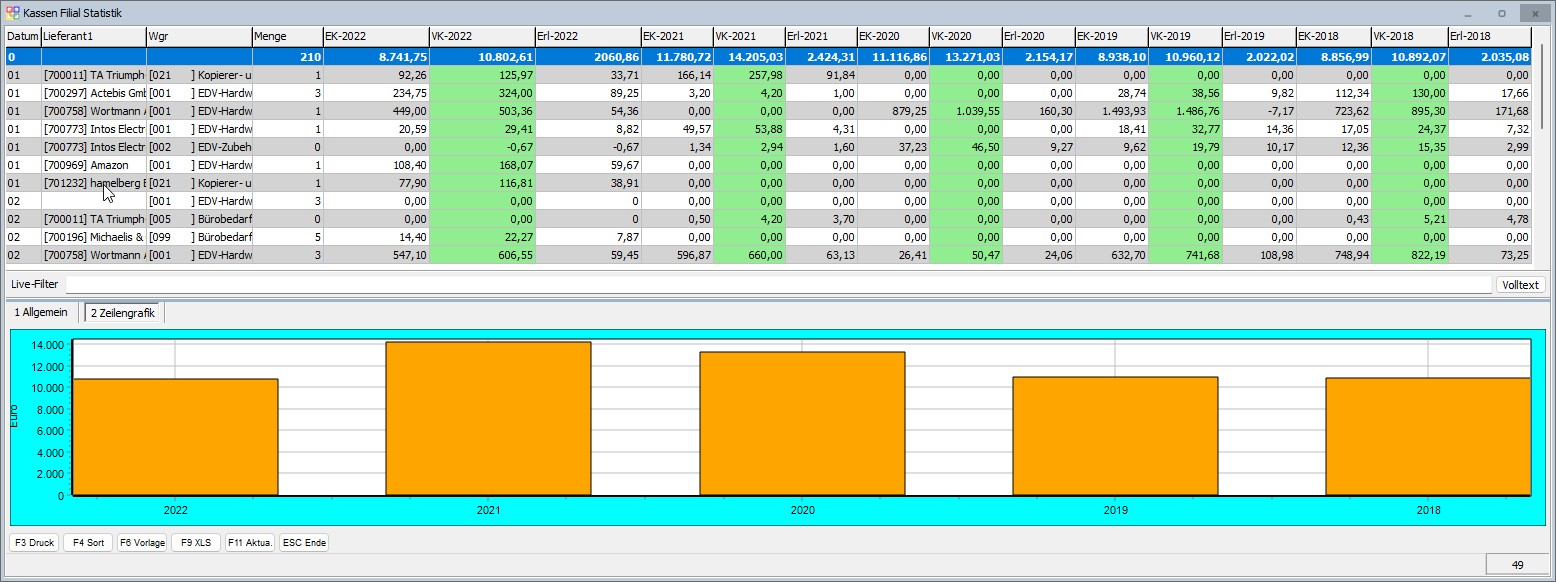
Beispiele
Beispiel Gruppiert nach Warengruppe
Beispiel Gruppiert nach Lieferant
Beispiel Gruppiert nach Warengruppe mit 4 Vorjahren
Unternehmer Cockpit BWA n Jahre
Der Standardbenutzerlevel zum Freischalten dieser Auswertung ist Benutzerlevel 5
BWA Liste 10 Jahre
Diese Liste enthält die BWA-Daten aus der OBS-Finanzbuchhaltung.
Voraussetzung ist es, dass die Konten und BWA-Texte in der Fibu gepflegt sind!
Ist dieses nicht der Fall, hilft ihnen der OBS-Support gerne weiter. Dieses ist allerdings kostenpflichtig.
Beim ersten Öffnen der Liste sind keine Daten enthalten.
Die Daten können über die Taste F10 ermittelt werden.
- Hier kann nach Jahren, Mandanten und BWA-Nr. gefiltert werden
- Hier kann nach Inhalten gefiltert werden
- Die aktuelle Auswahl ihrer Filter
F5
Es werden Summen über die markierten Daten gebildet
F6 Jahr-VG
Aufruf des Jahres-Vergleichs
F10 Weitere Funktionen
A BWA-Liste aller Jahre vorbereiten
Es werden die BWA-Daten aller vorhandenen OBS-Vorjahre ermittelt. Dieses kann mehrere Minuten dauern.
B BWA-Liste aktuelles Jahr vorbereiten
Es werden die BWA-Daten des aktuellen Jahres ermittelt. Dieses sollte als Erstes ausgeführt werden
C BWA-Liste ausgewähltes Jahr vorbereiten
Es werden die BWA Daten des von ihnen gewählte Vorjahres ermittelt.
BWA Vergleich 10 Jahre
Beim ersten öffnen der Liste sind keine Daten enthalten
Die Daten können über die Taste F10 ermittelt werden.
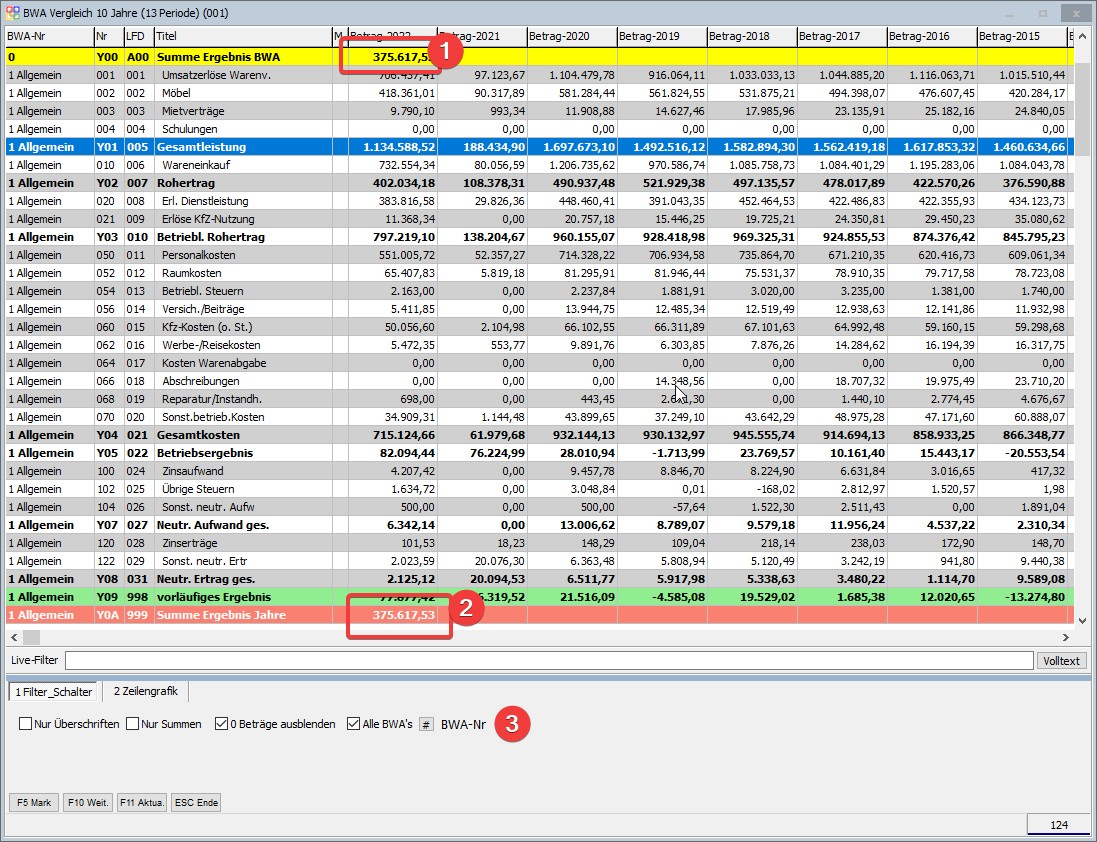
- Summe aller BWA's
- Summe Ergebnis aller BWA's
- Listenfilter
Kontrollsummen: [1] und [2] sollten gleich sein
F5 Markieren
Hier können sie markierte Zeilen aufsummieren Die Summe wird unten in der Liste angezeigt
F10 Weitere Funktionen
A Tabelle neu erzeugen
Hier werden aus der BWA-Einzelliste die Jahresspalten gebildet
Verändern von BWA-Aufteilungen
Wenn sie die prozentuale Aufteilung der Konten verändern, müssen sie unter F10 die Daten neu erzeugen
- Die G&V Konten können sie durch den Konten Filter ermitteln
- Durch Angabe der BWA erhalten sie alle Konten für die entsprechende BWA
(GV ohne Sammelkonten zeigt ihnen alle Sach-Konten ohne 4xxxxx Zuordnung an)
Mit dem Filter ermitteln sie die Konten der BWA
Wenn sie mit Sammelkonten arbeiteten (4xxxxx) können über F10 die dazugehörigen Sachkonten anzeigen.
Die Felder der prozentualen Aufteilung (BWA-1 bis BWA-9) können sie sich über 'Listen Felder Customize' bei Bedarf hinzufügen.
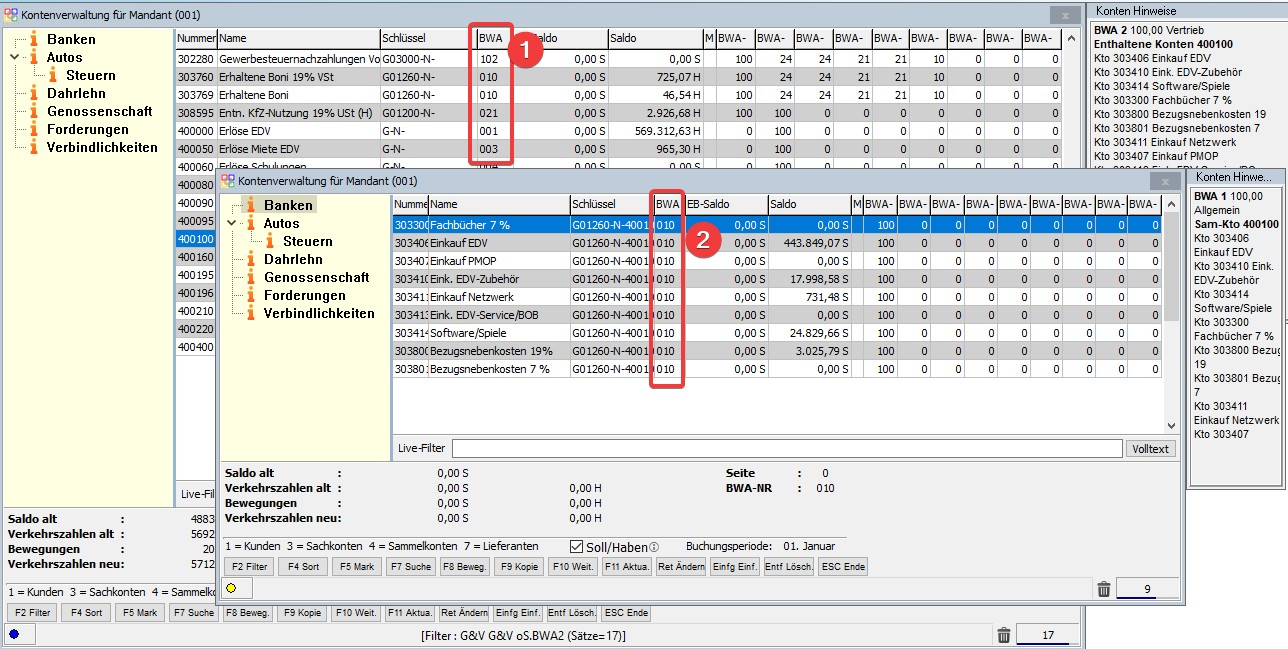
[1] und [2] sind die BWA Texte Zuordnung
Filter Überschriften
Filter Summen und F5 Zwischensummen
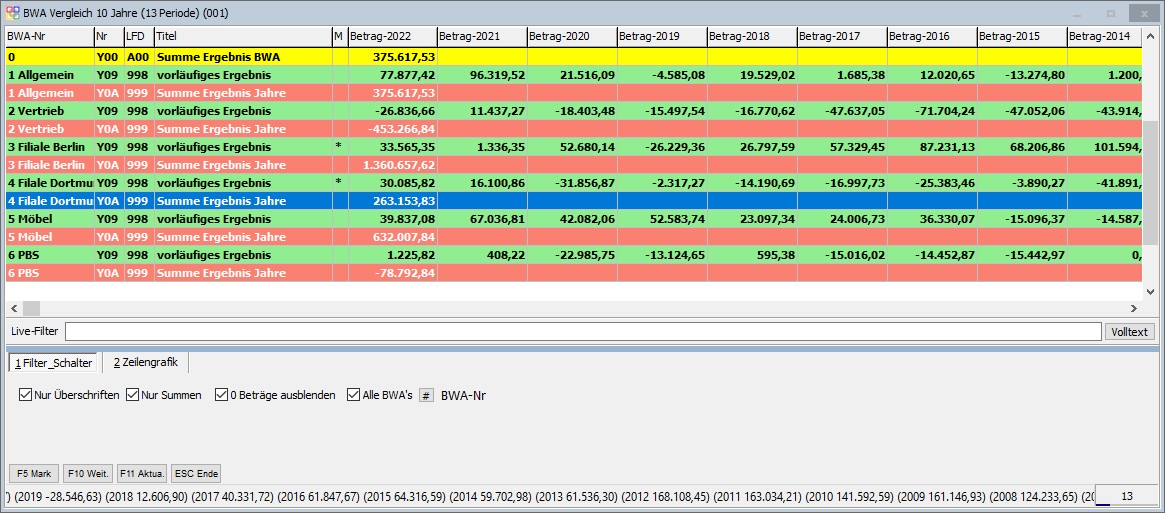
Automatische Erzeugung des aktuellen Jahres
Legen sie einen automatischen Vorgang an:
- Tragen sie den Macro Namen ein
- Wählen sie das Intervall ausHINWEIS: Zu Empfehlen ist täglich ab 18:00
Dann sind diese Listen tagesgenau
Wenn man manuelle Einträge in die Liste einfügen will, kann man beim Erstellen Script-Routinen hinterlegen.
Der Funktionsname in der Scrip_lib heißt: BWA_10_Jahre
Beispiel: Bankkonten zur BWA 10 Jahres Übersicht
//------------------------------------------------------------------------------
// Procedure: Startproc
// Author: Jr
// Date: 20-Jan-2022
// Comment: Zum eintragen von manuellen Sätzen in der BWA 10 Jahresübersicht
//-----------------------------------------------------------------------------
procedure Startproc(cManNr:String; cJahr:String; cBWA:String; cPostLFD:String);
var xData : TqSQL;
i : integer;
nSaldo : Double;
cSQL : String;
qTmp : TxQuery;
begin
xData := qSqlInit(oDB, 'B_BWA_LISTE_JAHRE');
i:=0;
cSQL := 'SELECT * FROM B_KONT'+
' WHERE k_mannr = '+DB_SqlVal(cManNr,'C')+
' AND '+
'( k_nr = '+DB_SqlVal('301200','C')+
' OR k_nr = '+DB_SqlVal('301205','C')+
' OR k_nr = '+DB_SqlVal('301210','C')+
' OR k_nr = '+DB_SqlVal('301220','C')+
' OR k_nr = '+DB_SqlVal('301225','C')+
')';
if (DB_SOpen(oDB, cSQL, qTmp)) then begin
while (not(qTmp.EoF)) do begin
nSaldo := B_DruVK(qTmp,'saldo');
xData.qNew();
xData.qSet('bj_bwanr' , '1');
xData.qSet('bj_lfd' , cPostLFD+zStr(i,2));
xData.qSet('bj_nr' , cBWA);
xData.qSet('bj_jahr' , cJahr);
xData.qSet('bj_mannr' , cManNr);
xData.qSet('bj_bold' , '1');
xData.qSet('bj_caption01' , qTmp.A2C('k_nr') + ' ' + qTmp.A2C('k_name'));
xData.qSet('bj_saldoj01' , nSaldo);
xData.SaveData(NEW_RECORD);
inc(i);
qTmp.Next;
end;
end;
DB_Close(qTmp);
qSqlFree(xData);
end;